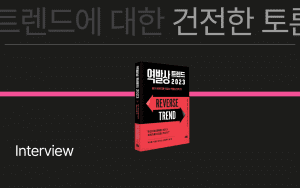이전 게시물에서는 참고자료를 업로드하고 만드는 방법을 설명해드렸는데요. 이번에는 타입드 라이브러리 패널에 모은 여러 참고자료 카드를 관리하는 방법을 알려 드릴게요.
참고자료 포맷
타입드 문서 왼쪽 라이브러리 패널에는 다양한 포맷의 파일을 담을 수 있는데요. 현재 타입드는 구글 독스, 구글 시트, 구글 슬라이드, PDF, 타입드 메모, 웹 사이트 URL, 이미지, 한글 파일을 참고자료 지원하고 있으며 피피티, 워드, 엑셀 형식의 문서는 구글 문서 형태로 변환하여 지원하고 있어요. 여기서 구글 독스, 구글 시트, 구글 슬라이드의 경우 구글 워크스페이스와 동일한 편집 툴로 편집할 수 있어요.
형식별로 참고자료 모아보기
- 문서 문서 왼쪽 라이브러리 패널 위에 있는 Type 클릭
- 원하는 문서 형식 선택
참고자료 이름 변경하기
- 라이브러리 패널 안 참고자료 카드에서 ••• 버튼 클릭
- 연필 모양 아이콘 클릭
- 변경하고 싶은 참고자료 이름 작성
참고자료 위치 변경하기
- 라이브러리 패널에서 위치를 변경하고 싶은 참고자료 선택
- 이동하고 싶은 위치로 참고자료 카드 드래그
섹션으로 참고자료 정리하기
- 라이브러리 패널 상단 ‘+ 섹션‘ 버튼 클릭
- 섹션 형성 후 섹션 이름 작성
- 참고자료 카드를 섹션 아래로 드래그하여 섹션별로 분류
참고자료 삭제하기
- 라이브러리 패널 안 참고자료 카드의 ••• 버튼 클릭
- 삭제 버튼 클릭
참고자료 위치 바꾸기
- 스플릿뷰어 오른쪽 상단 왼쪽에서 열기 아이콘 클릭
- 중심문서와 참고자료의 위치가 좌우로 변경됩니다.
지금까지 라이브러리 패널에 있는 참고자료를 관리하는 방법에 대해서 설명해 드렸는데요. 타입드는 사람들이 여러 자료를 참고하지만 문서를 저장할 때는 문서 하나만 저장하고 나머지 자료를 휘발시켜 버리는 것에 관해 문제의식을 느꼈어요.
그래서 참고한 자료까지 모두 함께 저장할 수 있는 라이브러리 패널을 만들었어요. 타입드를 통해 자료를 완성하고 공유하면 관련된 정보까지 함께 저장하고 팀원이나 외부인에게 업무의 총체적인 맥락을 전달할 수 있어요. 👨💻
Gaeun / Marketer